pdf转jpg怎么弄?4种实用的转换方法值得一试
pdf转jpg怎么弄?PDF格式和图片格式在日常生活中都有着广泛的应用,有时候我们可能会遇到需要将PDF文档转换为图片格式的情况。在本文中,我们将介绍四种实用的PDF转换为JPG的方法,无论是在工作中需要还是个人需求,这些方法都值得一试。希望通过本文所提供的方法,大家能轻松实现PDF转JPG的转换,提高工作效率,更好地满足小伙伴们的需求。

一、使用截图工具
当只需要从PDF文件中提取部分内容作为图片时,使用截图工具也是一个方便快捷的选择,可以使用操作系统自带的截图工具或第三方截图软件进行截图操作。
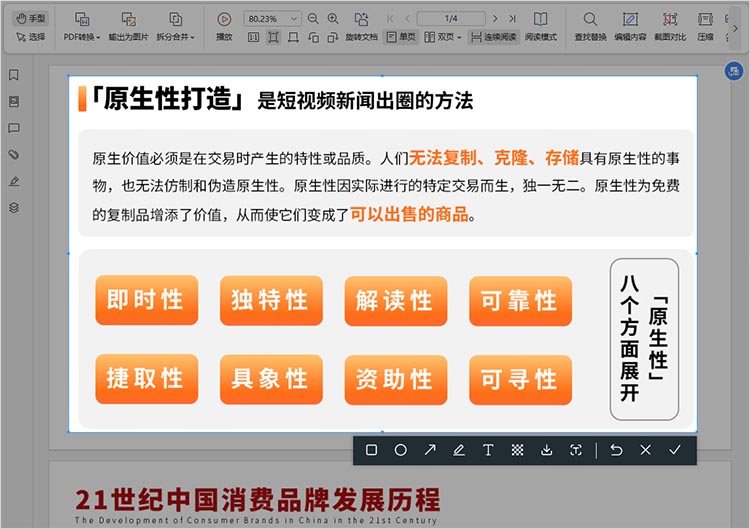
二、借助在线转换工具
对于快速转换的需求,使用在线转换工具会是一个不错的选择。这类工具无需安装额外软件,只需将PDF文件上传至转换网站,即可在短时间内完成转换并下载JPG图片。
具体步骤如下:
1.使用浏览器进入迅捷PDF转换器在线网站,在网站的功能栏中找到【PDF转图片】,点击进入转换页面。
2.通过页面中央的【点击选择文件】按钮,将需要转换的PDF文件上传到网站中。

3.根据转换需求选择合适的转换设置,然后点击【开始转换】耐心等待转换的完成即可。
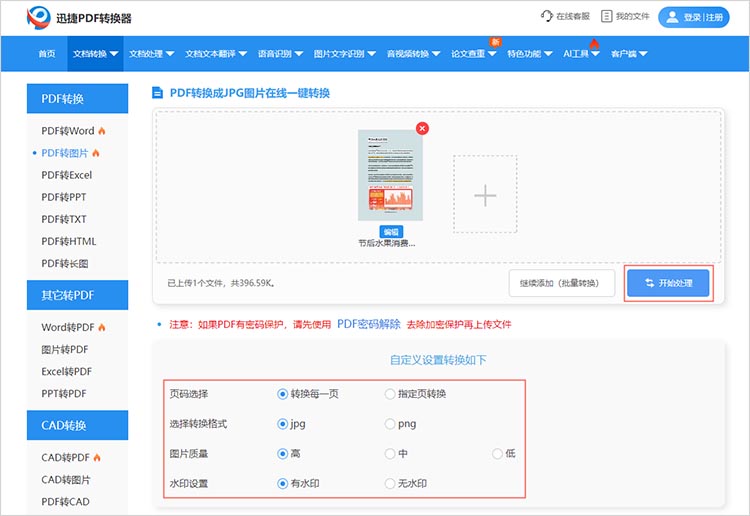
4.转换完成后,可以通过网站提供的下载按钮,把转换后的JPG图片保存到设备中。
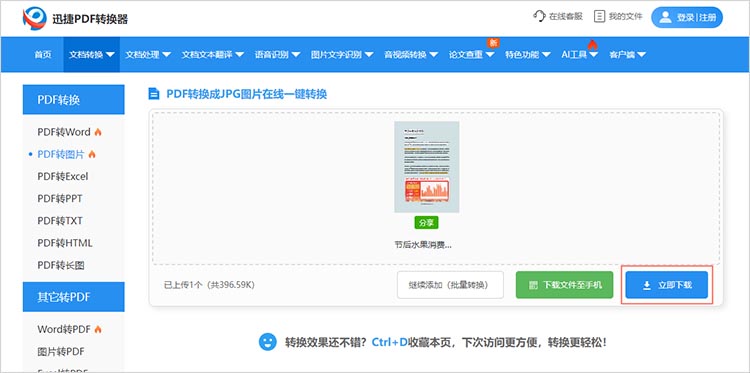
三、使用专业的PDF转换软件
对于需要频繁进行PDF转JPG操作的朋友们来说,安装一款专业转换软件更为便捷,例如迅捷PDF转换器。它具有丰富的功能选项和更高的转换质量,能够满足更复杂的转换需求。
具体步骤如下:
1.下载并安装迅捷PDF转换器,在软件左侧的功能栏中找到【文件转图片】功能。
2.把需要转换的图片添加到软件中,可以点击【添加文件】进行上传,也可以通过拖拽的方式进行上传。
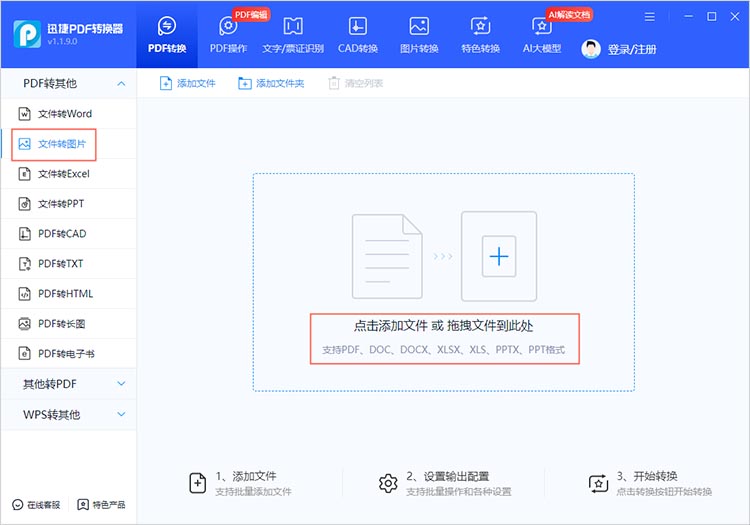
3.完成上传后,可以对相关参数进行设置,包括图片质量、水印、图片格式、保存位置等。点击右下角的【开始转换】,软件就会开始对文件进行处理,耐心等待即可。
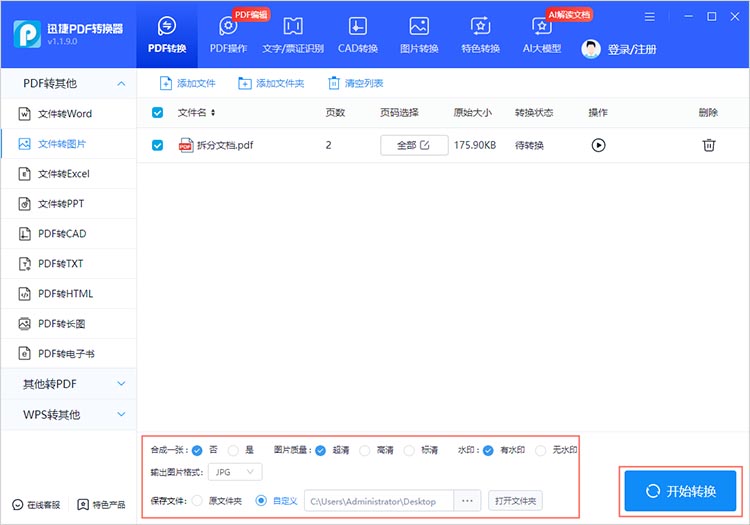
四、使用操作系统自带工具
电脑操作系统自带的工具也可以实现PDF转JPG的功能,虽然这些工具的功能相对简单,但对于简单的转换需求来说已经足够使用。
具体步骤如下:
1.打开需要转换的PDF文件,在PDF阅读器中选择【打印】功能,在打印设置中选择“Microsoft Print to PDF”作为打印机。点击【属性】按钮,进入打印机属性设置。在【高级】选项卡中勾选【打印为图像】选项。
2.点击【确定】返回打印设置界面,选择保存位置并命名文件。点击【打印】按钮开始转换。转换完成后,将生成一个包含JPG图片的文件夹。
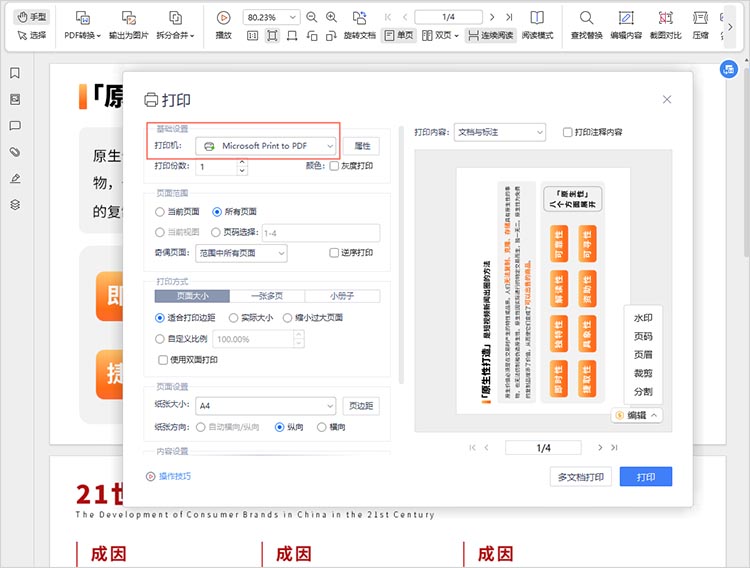
通过以上四种方法,我们可以轻松实现PDF转JPG的需求。不同的方法适用于不同的场景和需求,大家可以根据自己的实际情况选择最适合自己的转换方式。希望本文的介绍能够帮助大家更好地完成PDF转JPG的转换,提高工作效率,让工作和学习更加便捷高效。
相关文章
怎么扫描图片变成pdf?4种转换方式详细教程
将图片转换为PDF格式在现代工作和学习中变得越来越常见,无论是整理扫描文件、归档重要图片资料,还是方便传输和共享,PDF格式都具有不可替代的优势。它能保证文件在不同设备和操作系统上的兼容性和一致性,避免格式错乱的问题。那么,怎么扫描图片变成pdf?本文将详细介绍四种图片转PDF方法,希望能帮助大家找到适合自己的转换方式。
怎样把pdf转换成cad图纸?分享四款实用工具
怎样把pdf转换成cad图纸?在现代设计和工程领域,PDF和CAD图纸成为了两种常用的文件格式。尽管它们各自有不同的用途,但有时我们需要将PDF文件转换为CAD格式,以便进行进一步的编辑和修改。本文将介绍四款实用的PDF转CAD工具,帮助小伙伴们了解如何将PDF文件转化为CAD图纸,一起来看看吧。
pdf格式转cad格式怎么操作?推荐3种转换方式
pdf格式转cad格式怎么操作?由于PDF格式主要用于文档展示和共享,而CAD格式则用于工程制图和设计,因此两者在应用场景上存在差异,将PDF格式转换为CAD格式是一项常见的需求。本文将为大家提供简单易懂的PDF转CAD方法,帮助小伙伴们根据自身需求选择合适的方式。
pdf转图片不求人,3大妙招,省时省力还省心!
pdf转图片是现代文档处理中的实用技能,可将PDF文件里的全部或特定页面精确转化为JPG、PNG等图像格式。此操作旨在简化复杂文档的提取与展示流程,使其无缝融入演示文稿和设计项目,从而提升信息的可读性与视觉效果。还不知道如何实现pdf转图片?那就快接着往下看叭~
pdf如何转换为jpg图片格式?三种方法让转换更简单
pdf如何转换为jpg图片格式?在处理日常办公或学习资料时,经常会遇到需要将PDF文件转换为JPG图片格式的情况。无论是为了更方便地在社交媒体上分享文档内容,还是为了更灵活地编辑图片中的信息,PDF转JPG的需求都日益增多。在接下来的内容中,本文将介绍三种简单有效的PDF转图片的方法,帮助你轻松完成文件转换。

 ”
” ”在浏览器中打开。
”在浏览器中打开。

